在当今的数字化时代,个人财务管理已经成为每个人不可或缺的技能。无论是为了掌控日常开支,还是为了达成长期财务目标,使用工具如Excel来制作个人财务记账表格无疑是一个高效的方法。然而,许多人仍然对如何有效地使用Excel进行财务管理感到困惑。本文将带您深入探讨如何用Excel制作个人财务记账表格,以提升您的预算管理能力。

🧮 一、Excel财务记账表格的基础组件
在开始使用Excel制作财务记账表格之前,了解其基础组件是至关重要的。这些组件将帮助您建立一个结构化的记录系统,使您的财务管理更加高效。
1. 设定预算类别
设定预算类别是财务管理的第一步。它帮助您将支出和收入分类,从而更好地分析财务状况。常见的预算类别包括:
- 收入:工资、奖金、投资收益等。
- 固定支出:房租、贷款、保险等。
- 可变支出:食品、娱乐、交通等。
- 储蓄与投资:储蓄账户、股票、基金等。
在Excel中,您可以创建一个简单的表格来记录这些类别:
| 类别 | 描述 | 金额 |
|---|---|---|
| 收入 | 工资 | 5000 |
| 固定支出 | 房租 | 1500 |
| 可变支出 | 食品 | 300 |
| 储蓄与投资 | 储蓄账户 | 800 |
设定预算类别的核心在于帮助您对支出进行结构化管理,进而找出潜在的节省机会。根据《财务自由之路》(作者: 博多·舍费尔),分类管理支出是实现财务自由的关键之一。
2. 创建收支记录
一旦您设定了预算类别,下一步就是创建详细的收支记录。通过记录每一笔交易,您可以深入了解自己的消费习惯。
在Excel中,您可以使用以下格式来记录您的每一笔交易:
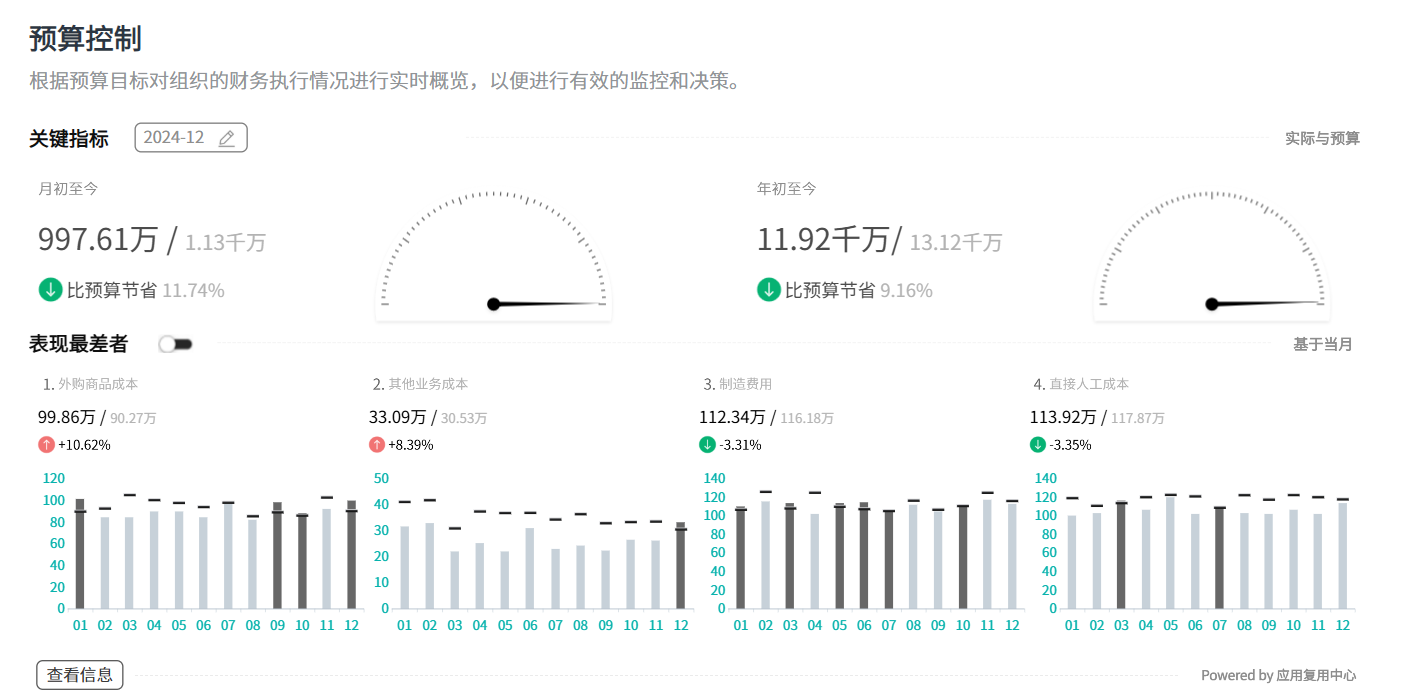
| 日期 | 类别 | 描述 | 金额 | 备注 |
|---|---|---|---|---|
| 2023-01-01 | 收入 | 工资 | 5000 | |
| 2023-01-02 | 固定支出 | 房租 | 1500 | |
| 2023-01-05 | 可变支出 | 餐厅用餐 | 50 |
通过这样的记录,您可以轻松地追踪每一笔支出,并在月底时进行总结与反思。正如《个人理财》(作者: 苏炳森)所提到的,详细的记录是预算管理的基础。
3. 图表可视化分析
在拥有了完整的收支记录后,利用Excel的图表功能可以帮助您更直观地分析财务数据。例如,您可以创建柱状图来展示每月的支出分布,或使用饼图来分析各类别的支出比例。
下表展示了如何使用Excel生成图表进行分析:
| 月份 | 收入总额 | 固定支出总额 | 可变支出总额 | 储蓄与投资总额 |
|---|---|---|---|---|
| 2023年1月 | 5000 | 1500 | 800 | 800 |
| 2023年2月 | 5200 | 1500 | 900 | 900 |
利用这些图表,您可以清晰地看到每月的支出趋势,并对未来的支出做出更明智的决策。根据《财务管理理论与实务》(作者: 刘凯)中的研究,使用图表进行分析可以显著提高财务决策的准确性。
📊 二、提升预算管理的高级技巧
掌握了基础的Excel财务记账方法后,您可以进一步学习一些高级技巧,以提升您的预算管理能力。
1. 使用公式自动化计算
Excel的强大之处在于其公式功能。通过使用公式,您可以轻松实现自动化计算,这不仅减少了手动输入的错误,还能大大提高工作效率。
例如,您可以使用SUMIF函数来计算某一类别的总支出:
```excel
=SUMIF(类别范围, "可变支出", 金额范围)
```
这种自动化计算方法可以帮助您快速获得有关各类别支出比例的信息,进而更好地管理预算。
2. 条件格式化高亮关注点
条件格式化是Excel的另一个强大工具,可以帮助您快速识别需要关注的财务数据。例如,您可以设置条件格式,当某一类别的支出超过预算时,自动高亮显示。
下表展示了如何应用条件格式:
| 类别 | 描述 | 金额 | 预算 |
|---|---|---|---|
| 固定支出 | 房租 | 1500 | 1500 |
| 可变支出 | 餐饮 | 350 | 300 |
当餐饮支出超过预算时,金额将自动变成红色,以提醒您需要注意这一类别的支出控制。
3. 数据透视表深入分析
数据透视表是Excel中一种非常实用的功能,特别适合用于深入分析您的财务数据。通过数据透视表,您可以轻松地进行数据汇总、分类和过滤。
例如,您可以创建一个数据透视表来汇总每个月的支出情况:
| 月份 | 类别 | 总支出 |
|---|---|---|
| 2023年1月 | 固定支出 | 1500 |
| 2023年1月 | 可变支出 | 800 |
通过这样的分析,您可以更好地理解每个月的支出模式,并据此调整预算。
🚀 三、使用FineBI提升财务分析深度
虽然Excel在个人财务管理中非常实用,但在面对更复杂的数据分析需求时,FineBI作为一个自助大数据分析工具,能够提供更为强大的数据处理和分析能力。
1. 强大的数据提取能力
FineBI能够快速从多个数据源提取数据,并进行整合和清洗。这对于需要整合多账户、多平台数据的用户来说尤为重要。
例如,您可以通过FineBI将银行账户数据、信用卡账单和投资账户数据整合到一个平台上,进行统一分析。
2. 高效的数据可视化功能
FineBI提供了丰富的可视化选项,可以帮助您更直观地分析财务数据。无论是复杂的多维度分析,还是简单的趋势图表,FineBI都能轻松实现。
通过FineBI,您可以创建交互式仪表盘,实时展示财务数据变化情况,帮助您快速做出决策。 FineBI在线试用 。
3. 智能的分析预测能力
FineBI不仅可以帮助您分析现有数据,还能够通过机器学习算法进行预测分析。这意味着您可以预判未来的财务趋势,提前调整预算策略。
例如,您可以使用FineBI预测下个月的支出情况,并据此优化当前的支出计划,确保财务健康。
🎯 结论
制作个人财务记账表格并不是一个复杂的任务,但通过有效地使用Excel和FineBI,您可以显著提高预算管理的效率。无论是通过设定预算类别、创建详细的收支记录,还是利用图表进行可视化分析,掌握这些技巧都将帮助您更好地管理个人财务。而对于更复杂的财务分析需求,FineBI提供了更为强大和智能的解决方案。希望本文的内容能够为您的财务管理之路提供一些切实可行的帮助。
参考文献:
- 《财务自由之路》 - 博多·舍费尔
- 《个人理财》 - 苏炳森
- 《财务管理理论与实务》 - 刘凯
本文相关FAQs
🧾 如何用Excel制作个人财务记账表格?
很多人对个人财务管理感到困惑,不知道该如何开始。老板要求我们在短期内提高财务管理效率,可是市面上的软件太多,选择困难。有没有简单的方法可以用Excel制作一个个人财务记账表格?需要那种能让我们一眼看出收入、支出和剩余预算的表格。有没有大佬能分享一下实用的模板或者技巧?
Excel是一个强大的工具,可以帮助我们有效管理个人财务。为了制作一个个人财务记账表格,首先要明确自己的财务目标以及需要追踪的关键指标。通常一个基本的财务记账表格需要包括以下几个部分:收入、支出、预算和结余。
- 收入:列出所有可能的收入来源,比如工资、奖金、投资收益等。通过分类,可以更好地分析收入结构。
- 支出:支出部分需要详细分类,比如房租、饮食、交通等。这样可以清楚地看到每个月的花费情况。
- 预算:根据每月的收入和固定支出,设定合理预算。预算是一个动态的过程,需要根据实际情况进行调整。
- 结余:结余部分是反映我们是否在财务上健康的重要指标。通过公式,自动计算每月的结余情况。
在Excel中,你可以通过公式自动计算每个项目的总和和差额。例如,使用SUM函数计算总收入和总支出,使用SUBTRACT函数计算结余。通过使用条件格式,你可以直观地看到哪些项目超出了预算。
为了提高表格的可读性和实用性,可以使用图表来展示数据。Excel有多种图表类型,比如柱状图、饼图等,可以帮助我们更好地理解财务数据的分布和趋势。
如果你需要一个更专业、更复杂的财务分析工具,建议考虑使用FineBI。它可以快速提取数据,进行深度分析,比Excel拥有更强大的数据处理能力。而且FineBI在商业智能领域的市场占有率已连续八年第一,是一个值得信赖的选择。
📈 如何在Excel中提升预算管理的准确性?
了解了基础的财务记账后,很多人想要更精确地管理预算,但发现Excel中的数据更新和跟踪比较繁琐。有没有什么方法可以提高预算管理的准确性?尤其是当支出项目众多时,如何确保预算不超支?
提升预算管理的准确性是财务管理的关键。为了更准确地管理预算,首先要明确每月收入和支出的大致范围。你可以通过以下几个步骤来提高预算管理的效率:
- 自动化数据输入:通过Excel的公式和功能,比如数据验证和条件格式,可以确保输入的数据符合预期,减少人为错误。
- 动态预算调整:定期更新预算表格,根据实际支出情况调整预算。Excel的灵活性允许你随时增加或减少预算项目。
- 使用图表进行分析:通过图表,如折线图和饼图,可以直观地看到支出趋势和预算执行情况。这样不仅可以发现超支项目,还能帮助预判未来的支出变化。
- 使用条件格式警示超支:在Excel中设置条件格式,当某个支出的实际金额超过预算时,自动变色提醒。这种视觉警示可以帮助你及时调整支出计划。
为确保预算不超支,建议每月进行一次财务审查,分析过去一个月的预算执行情况,并调整下个月的预算。这样可以确保预算管理的准确性和有效性。
如果你觉得Excel的功能有限,或者需要处理大量复杂的数据,可以考虑使用FineBI。FineBI不仅能够处理大规模的数据,还提供更智能的预算管理功能,实现更加精确的财务分析。
🔍 Excel在个人财务管理中有哪些实操难点?
在使用Excel进行个人财务管理的过程中,很多人遇到了一些实操难点,比如数据过多时的处理问题、公式运用的复杂性等。有没有详细的解决方案或者替代工具推荐?
Excel在个人财务管理中确实会遇到一些实操难点,尤其是当数据量大时,处理效率和准确性可能会受到影响。以下是几个常见难点及解决方案:
- 数据量大时处理效率低:当Excel表格包含大量数据时,处理速度可能会变慢。此时,可以通过分表管理,把数据分成多个表格进行处理,或者使用数据透视表来汇总分析信息。
- 公式运用复杂:理解和运用Excel中的公式需要一定的技巧。对于复杂的公式,可以借助Excel的公式审核功能来检查公式的准确性。此外,学习一些常用的函数,比如VLOOKUP、IF、SUMIF等,可以提高效率。
- 数据分析不直观:Excel的图表功能虽然强大,但对于复杂的数据分析,可能显得不够直观。这时候可以考虑使用FineBI进行数据可视化,FineBI的强大数据处理和分析能力,能够快速生成直观的可视化报表,帮助用户更好地理解财务数据。
- 数据安全性:Excel表格容易被误删或修改,建议定期备份数据,并设置访问权限来保护敏感信息。
通过以上方法可以解决很多Excel实操中的难点,但如果你需要一个更专业、更高效的工具来进行个人财务管理,FineBI是一个不错的选择。它不仅能处理复杂的数据,还能提供丰富的可视化报表和智能分析功能,帮助你更好地管理个人财务。


